
このチュートリアルでは、AlmaLinux 8にELKスタックをインストールする方法を紹介します。知らなかった方のために、ELKスタックは広く使用されている3つの組み合わせの頭字語です。オープンソースプロジェクト:E =Elasticsearch、L =Logstash、K =Kibana。Beatsが追加されたことで、ELKスタックはElastic Stackと呼ばれるようになりました。ELKプラットフォームを使用すると、分析を統合、処理、監視、実行できます。高速、スケーラブル、信頼性の高い方法で複数のソースから生成されたデータに対して。
この記事は、少なくともLinuxの基本的な知識があり、シェルの使用方法を知っていること、そして最も重要なこととして、サイトを独自のVPSでホストしていることを前提としています。インストールは非常に簡単で、ルートアカウントで実行されていますが、そうでない場合は、'sudoを追加する必要があります。 ルート権限を取得するコマンドに‘。 AlmaLinux8へのELKスタックのステップバイステップのインストールを紹介します。RockyLinuxでも同じ手順に従うことができます。
前提条件
- 次のオペレーティングシステムのいずれかを実行しているサーバー:AlmaLinux 8、CentOS、またはRockyLinux8。
- 潜在的な問題を防ぐために、OSの新規インストールを使用することをお勧めします。
- サーバーへのSSHアクセス(またはデスクトップを使用している場合はターミナルを開く)
non-root sudo userまたはroot userへのアクセス 。non-root sudo userとして行動することをお勧めします ただし、ルートとして機能するときに注意しないと、システムに害を及ぼす可能性があるためです。
AlmaLinux8にELKスタックをインストールする
ステップ1.まず、システムが最新であることを確認することから始めましょう。
sudo dnf update sudo dnf install epel-release sudo dnf --enablerepo=epel group
ステップ2.Javaをインストールします。
ElasticsearchはJavaに依存しているため、次のコマンドを使用してシステムにインストールする必要があります:
sudo dnf install java-11-openjdk-devel
インストールが完了したら、Javaのバージョンを確認してください:
java -version
ステップ3.AlmaLinux8にElasticsearchをインストールします。
デフォルトでは、ElasticsearchはAlmaLinux 8ベースリポジトリでは使用できません。次に、ElasticsearchrpmパッケージのGPGキーをインストールします。
rpm --import https://artifacts.elastic.co/GPG-KEY-elasticsearch
次に、Elasticsearchのyumリポジトリファイルを作成します:
nano /etc/yum.repos.d/elasticsearch.repo
次の行を追加します:
[elasticsearch-7.x] name=Elasticsearch repository for 7.x packages baseurl=https://artifacts.elastic.co/packages/7.x/yum gpgcheck=1 gpgkey=https://artifacts.elastic.co/GPG-KEY-elasticsearch enabled=1 autorefresh=1 type=rpm-md
完了したら、以下のコマンドを使用してElasticsearchパッケージをインストールします。
sudo dnf update sudo dnf install elasticsearch
インストールが完了したら、Elasticsearchサーバーを起動して動作を開始する必要があります。これを行うには、以下のコマンドを使用します。
sudo systemctl start elasticsearch sudo systemctl enable elasticsearch sudo systemctl status elasticsearch
Elasticsearchが期待どおりに実行されていることを確認します:
curl -X GET "localhost:9200"
出力:
[root@idroot ~]# curl -X GET "localhost:9200/"
{
"name" : "idroot",
"cluster_name" : "elasticsearch",
"cluster_uuid" : "5umeiTVNkimpo1eiUw",
"version" : {
"number" : "7.14.0",
"build_flavor" : "default",
"build_type" : "rpm",
"build_hash" : "5ca8591c6fcdbgodet95b08a8e023559635c6f3",
"build_date" : "2022-01-04T12:11:25.0817410060Z",
"build_snapshot" : false,
"lucene_version" : "8.8.8",
"minimum_wire_compatibility_version" : "6.8.0",
"minimum_index_compatibility_version" : "6.0.0-beta1"
},
"tagline" : "You Know, for Search"
} ステップ4.Kibanaをインストールします。
KibanaはElasticsearchのビジュアルインターフェースであり、データを検索して視覚化できます。次に、以下のコマンドを実行してインストールします。
sudo dnf install kibana
インストール後、リモートアクセスを許可するようにKibanaを構成する必要があります。任意のIPをリッスンするようにKibanaを構成します:
sudo nano /etc/kibana/kibana.yml
次のファイルを追加します:
server.host: "0.0.0.0" server.name: "idroot-almalinux" elasticsearch.url: "http://localhost:9200"
次に、Kibanaサーバーを起動して動作を開始します。これを行うには、以下のコマンドを使用します。
sudo systemctl enable --now kibana
ステップ5.Logstashをインストールします。
次に、次のコマンドを実行して、LogstashをAlmaLinuxシステムにインストールします。
sudo dnf install logstash
次に、ポート9200の同じホストで実行されているElasticsearchアプリケーションをLogstashアプリケーションにポイントするために必要なカスタム構成:
sudo nano /etc/logstash/conf.d/logstash.conf
次のファイルを追加します:
input {
beats {
port => 5044
}
}
output {
elasticsearch {
hosts => ["localhost:9200"]
manage_template => false
index => "%{[@metadata][beat]}-%{[@metadata][version]}-%{+YYYY.MM.dd}"
}
} 最後に、Logstashサービスを開始し、システムで自動的に開始します:
sudo systemctl start logstash sudo systemctl enable logstash
ステップ6.Filebeatのインストールと構成。
Filebeatは、ELKスタックユーザーの間で最も人気のあるBeatの1つであり、多数のファイルを読み取るように設計されています。FilebeatをAlmaLinux 8にインストールするには、コマンドを実行します。以下:
sudo dnf install filebeat
Filebeatは、Linuxシステムでさまざまなタイプのログを送信するために使用されるモジュールで構成されています。使用可能なモジュールを一覧表示し、有効にする内容に応じて有効にすることができます。
sudo filebeat modules list
モジュールを有効にするには、有効にするモジュールを指定して以下のコマンドを実行します。
sudo filebeat modules enable [module]
次に、Filebeatサービスを開始し、システムで自動開始します:
sudo systemctl start filebeat sudo systemctl enable filebeat
ステップ7.ELKダッシュボードインターフェイスへのアクセス。
正常にインストールされたら、Webブラウザーを開き、URL https://your-IP-address:5601を入力します。 YetiForceWebUIにアクセスします。次の画面が表示されます。
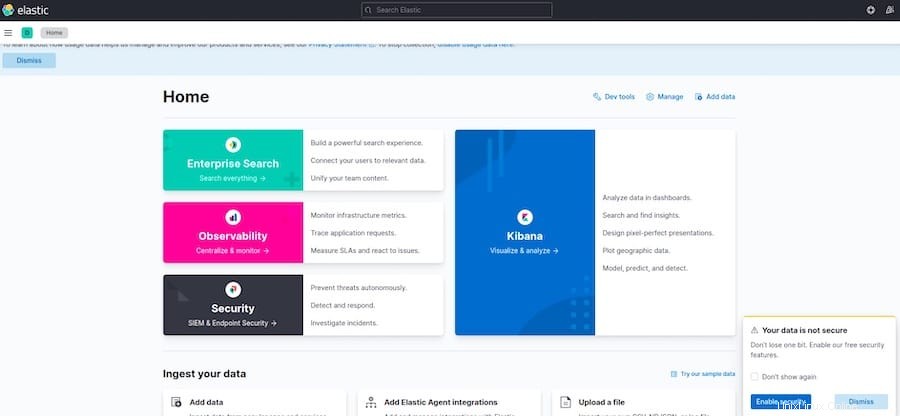
おめでとうございます!ELKスタックが正常にインストールされました。このチュートリアルを使用してAlmaLinux 8システムにELKスタックをインストールしていただきありがとうございます。追加のヘルプや役立つ情報については、公式のELKスタックを確認することをお勧めします。ウェブサイト。